Vuoi motivarti a leggere di più? Il modo più semplice è tenere traccia di ciò che hai già letto! Con un tracker di libri su misura e una libreria virtuale, puoi tenere traccia dei libri che leggi, dei tuoi pensieri e delle valutazioni su ciascuno di essi e anche tenere a portata di mano la tua lista dei desideri.
Con Notion, puoi creare uno spazio di lavoro per tenere traccia delle tue abitudini di lettura e creare una libreria virtuale di cui essere orgoglioso. Ecco come puoi utilizzare Notion per creare il tuo book tracker.
Sommario:
Passaggio 1: configurazione del database del tracker dei libri
![]()
Ovviamente, il primo passo con qualsiasi installazione di Notion è creare il tuo database. Per un tracker di libri, ci sono alcuni campi che dovresti mantenere, come Titolo del libro, Autore, Stato di lettura, Iniziato il, Finito il, Valutazione e Note. Ecco come creare il tuo database:
Inoltre, puoi personalizzare l’aspetto del tuo tavolo aggiungendo icone o emoji per ciascuna delle tue colonne.
Passaggio 2: crea le tue visualizzazioni
![]()
Ora che il tuo database è pronto, puoi impostare le tue viste Notion per rendere più facile l’aggiunta, la modifica e la visualizzazione delle voci. Ecco come puoi impostare le visualizzazioni di Notion per il tuo book tracker:
- Ad esempio, una vista con il filtro Stato = Da leggere mostra tutti i libri che devi ancora leggere.
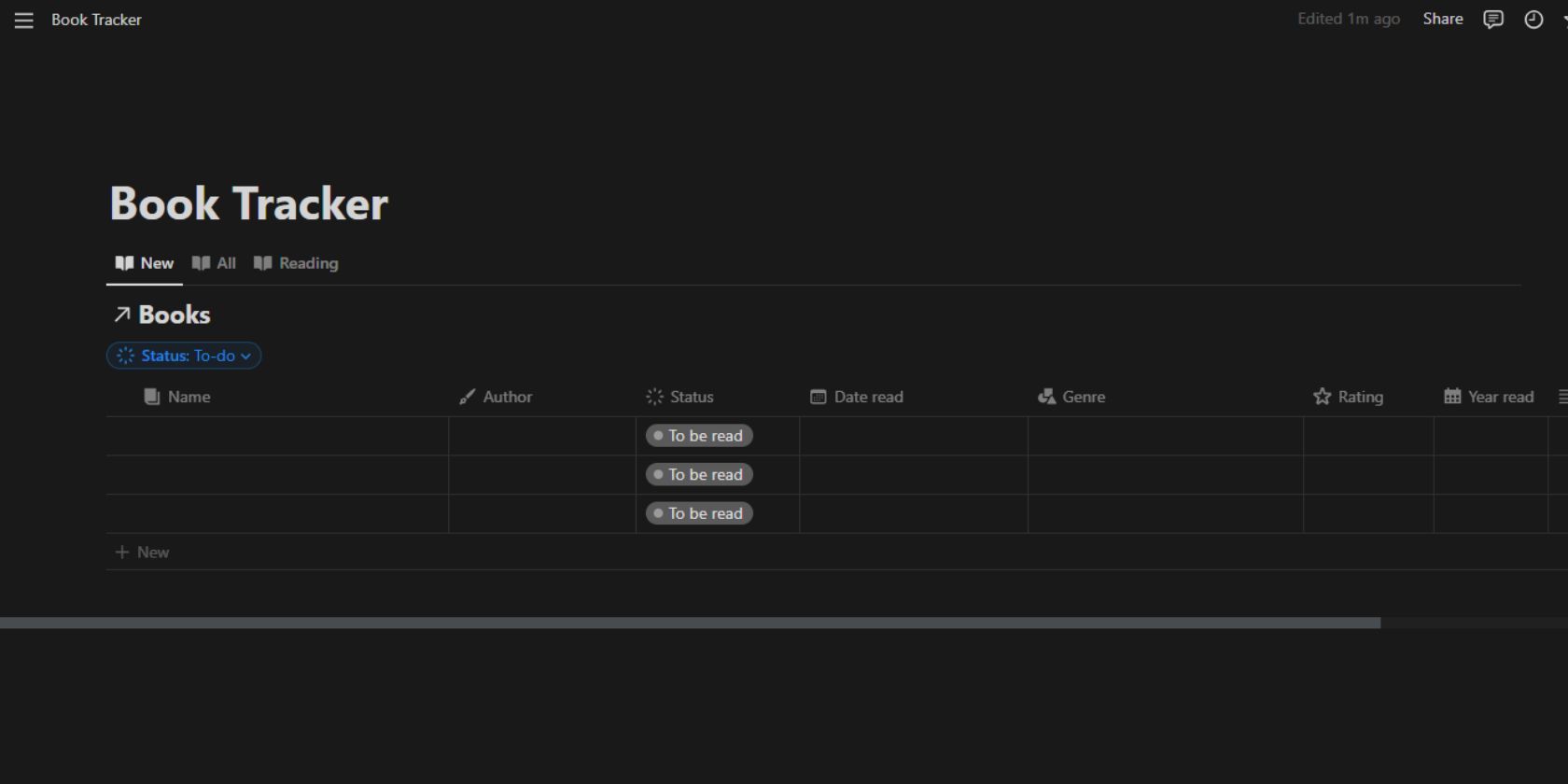
Passaggio 3: aggiunta/modifica delle voci
![]()
Aggiungere/modificare le voci del tuo libro è simile a come aggiungeresti voci in qualsiasi tabella di Notion.
- Per una nuova voce, è sufficiente fare clic su Nuovo nella tabella o nella pagina di visualizzazione e inserire i dettagli desiderati.
- Facendo clic su Nuovo in una visualizzazione filtrata, le proprietà del filtro vengono impostate automaticamente per la nuova voce.
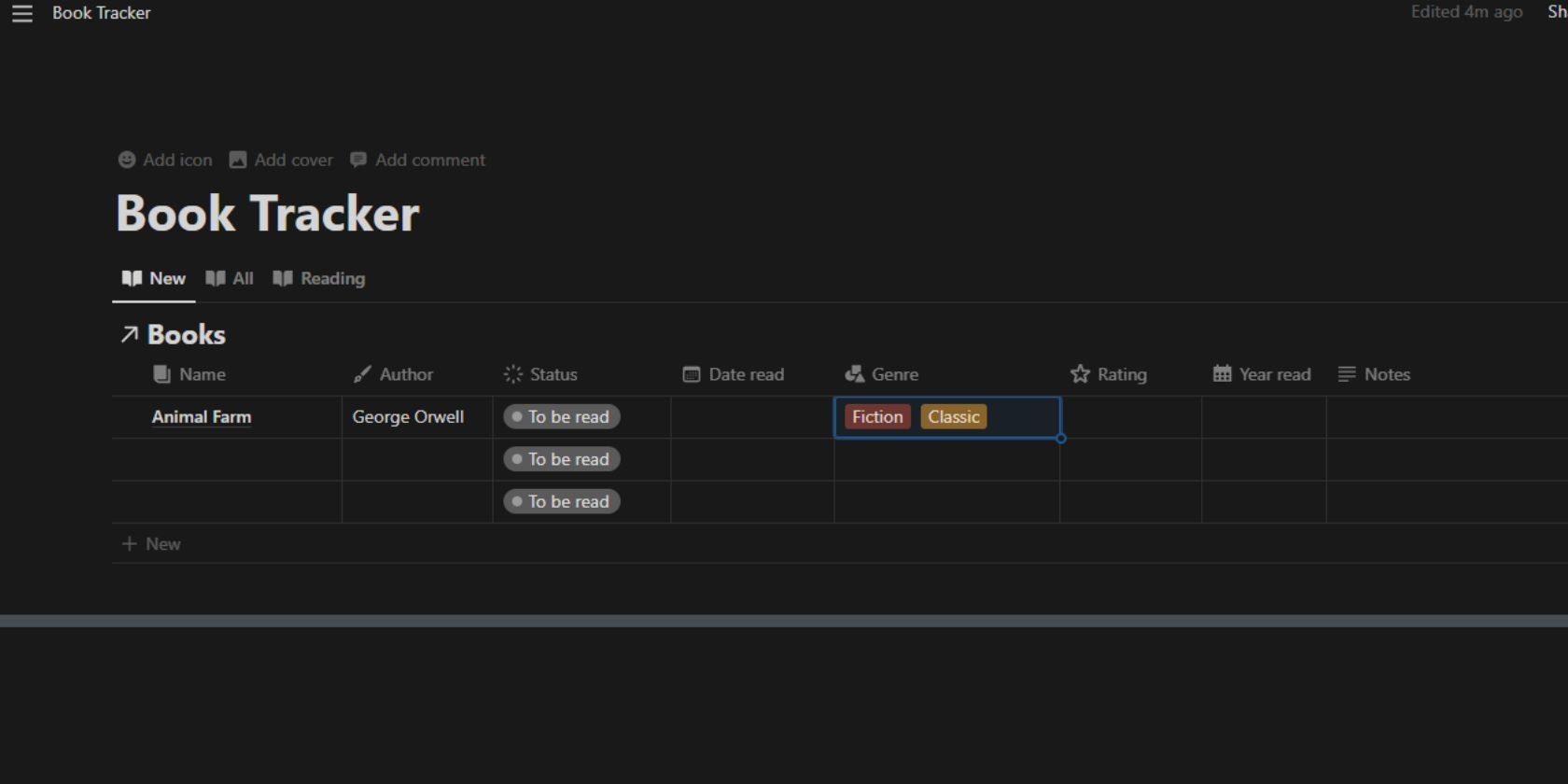
- Facendo clic su Nuovo in una visualizzazione filtrata, le proprietà del filtro vengono impostate automaticamente per la nuova voce.
- Per modificare una voce esistente, passa con il mouse sopra il titolo del libro e fai clic su Apri per visualizzare tutte le proprietà delle voci selezionate.
- Nella visualizzazione Bacheca o Galleria, fai clic sulla scheda per visualizzare e modificare le proprietà del libro.
- Puoi anche aggiungere copertine di libri alle tue voci per rendere le tue visualizzazioni di Notion più estetiche. Per fare ciò, basta aggiungere l’immagine della copertina del libro alla pagina iniziale.
- Puoi trovare facilmente le copertine dei libri utilizzando Google Ricerca immagini. Basta copiare l’immagine desiderata dai risultati della ricerca e incollarla nella voce Notion.
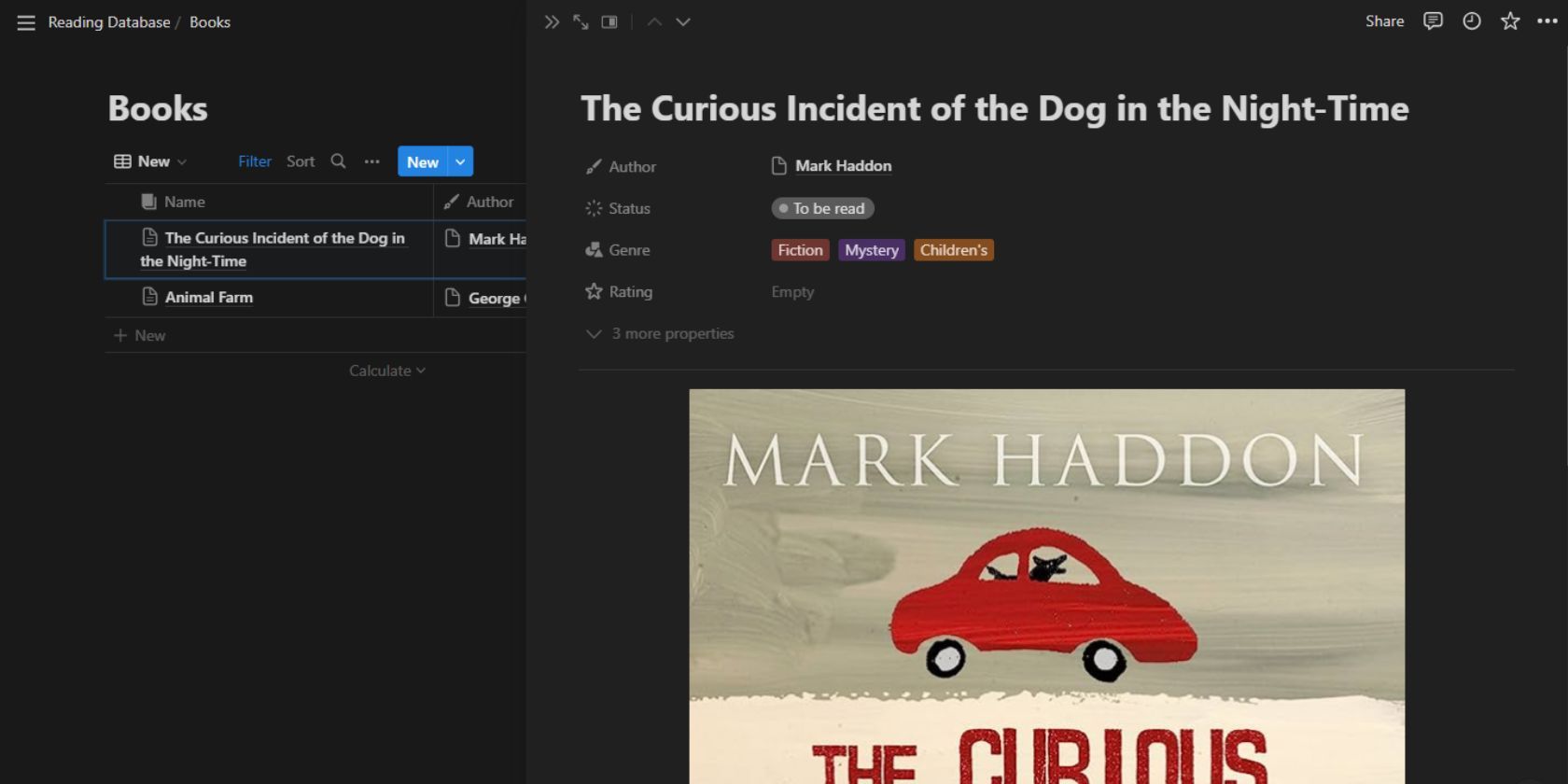
- Puoi trovare facilmente le copertine dei libri utilizzando Google Ricerca immagini. Basta copiare l’immagine desiderata dai risultati della ricerca e incollarla nella voce Notion.
- Per tenere traccia di quando leggi un libro, modifica la proprietà Data di lettura con una data di inizio e una data di fine attivando il pulsante Data di fine.
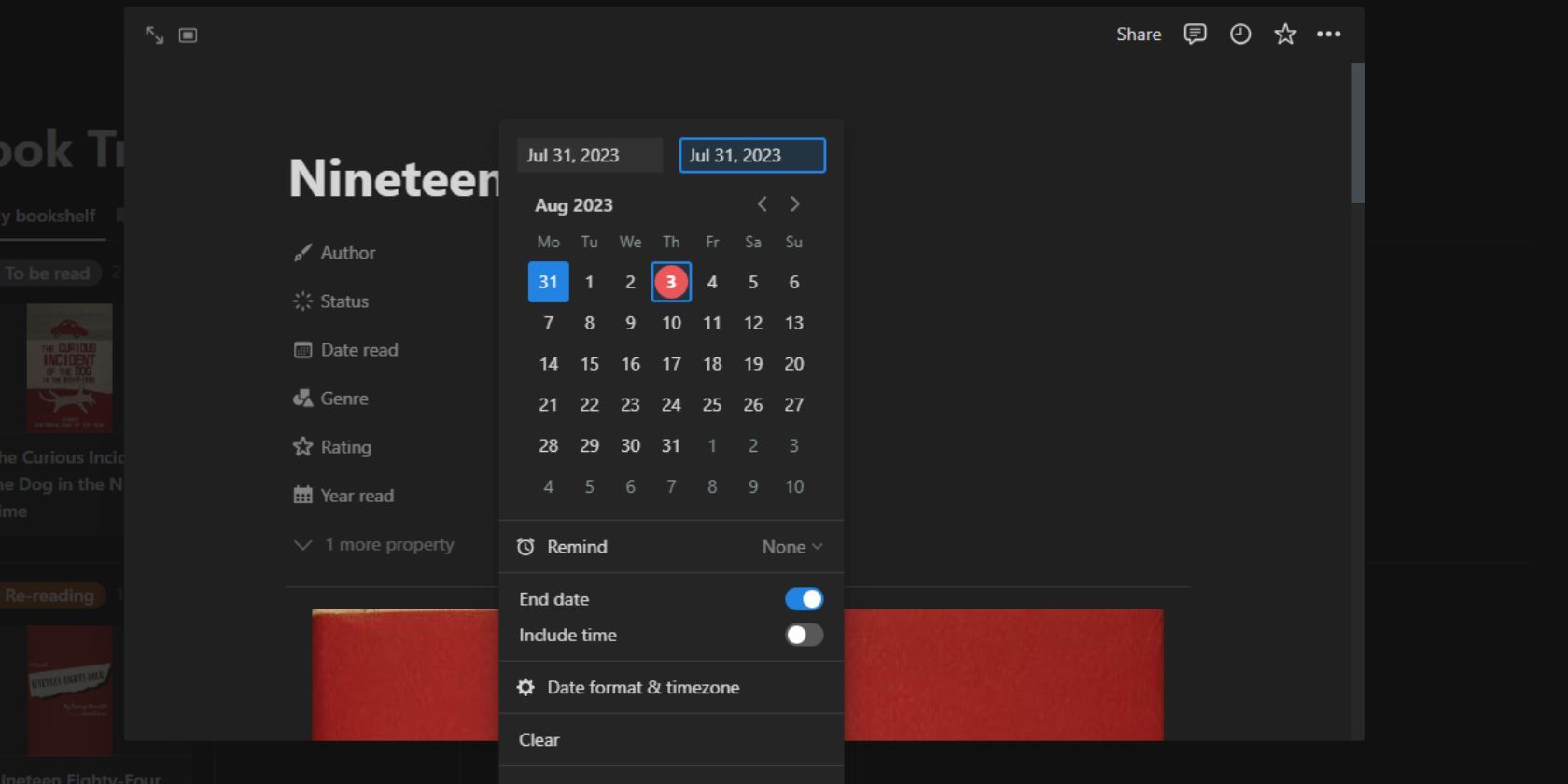
Passaggio 4: configurazione di un database e di un pannello di controllo degli autori
![]()
Se leggi spesso libri degli stessi autori, puoi anche creare un database degli autori per tenerne traccia. Ecco come impostarlo:
Ora, ogni volta che crei una nuova voce nel tuo database Libri, puoi selezionare uno qualsiasi degli autori che hai aggiunto in precedenza o aggiungere un nuovo autore al tuo database Autori. Nella tabella Autori, potrai visualizzare tutti gli autori che hai aggiunto, insieme all’elenco dei libri scritti da ciascuno di essi.
![]()
Passaggio 5: imposta la tua libreria virtuale
![]()
Dopo aver aggiunto le tue voci e immagini a ciascuna di esse, puoi visualizzarle sotto forma di una libreria virtuale con più scaffali. Ecco come farlo:
La tua libreria virtuale è pronta! I tuoi libri sono mostrati sotto forma di carte. I libri su ogni “scaffale” di questa libreria sono separati in base al tuo stato di lettura. Puoi facilmente trascinare e rilasciare le schede da uno scaffale all’altro e anche modificare le voci semplicemente facendo clic sulla scheda del libro.
La libreria virtuale ha un aspetto migliore se hai aggiunto un’immagine di copertina per ogni voce del libro.
La tua libreria online personalizzata con Notion
Con questi passaggi, puoi trasformare il tuo spazio di lavoro Notion in un tracker di lettura attraente e funzionale. Che tu sia un avido lettore o un bibliofilo in erba, organizzare e tenere traccia delle tue letture ti incoraggerà sicuramente a tenere il passo con le tue abitudini di lettura.
Notion è uno strumento eccellente con tantissime funzionalità per la gestione della vita digitale. Creando più aree di lavoro e database, puoi anche usarlo per molti altri scopi, come lo studio e il monitoraggio delle abitudini.
